Bất kỳ lúc nào trong cuộc họp Google Meet, bạn có thể sử dụng các phím tắt để truy cập nhanh các tính năng hoặc có khả năng kiểm soát tốt hơn. Taimienphi.vn đã tổng hợp danh sách phím tắt trong Google Meet cho bạn trong bài viết dưới đây.
Google Meet là một trong những dịch vụ hội nghị truyền hình phổ biến nhất hiện nay. Nó được hàng loạt người dùng lựa chọn vì nhiều lý khác nhau, đặc biệt bởi nó tích hợp với tất cả các sản phẩm tuyệt vời khác của Google như Gmail, Docs hay Slides. Nếu thường xuyên họp trực tuyến hay học online trên Google Meet, thì có lẽ bạn nên bỏ túi những phím tắt Google Meet tiện lợi để nâng cao trải nghiệm sử dụng. Ngay sau đây, Taimienphi.vn sẽ chia sẻ cho bạn danh sách phím tắt trong Google Meet.
- Xem thêm: Cách đăng ký Google meet

Tổng hợp phím tắt tiện ích trong Google Meet
Danh sách phím tắt trong Google Meet
1. Phím tắt Google Meet trên Windows/Chrome OS
- Ctrl + Alt + S: Thông báo người đang nói hiện tại.
- Ctrl + Alt + I: Thông báo thông tin hiện tại về phòng họp, lớp học online.
- C: Hiển thị hoặc ẩn chú thích.
- Ctrl + E: Tắt hoặc bật camera.
- Ctrl + D: Tắt hoặc bật micro của bạn.
- Ctrl + Alt + K: Tăng số ô người tham gia.
- Ctrl + Alt + J: Giảm số ô người tham gia.
- Ctrl + Alt + C: Hiển thị hoặc ẩn cửa sổ trò chuyện.
- Ctrl + Alt + P: Hiển thị hoặc ẩn người tham gia.
- Ctrl + Alt + H: Bật hoặc tắt tính năng giơ tay phát biểu.
- Ctrl + Alt + M: Thu nhỏ hoặc mở rộng video của bạn.
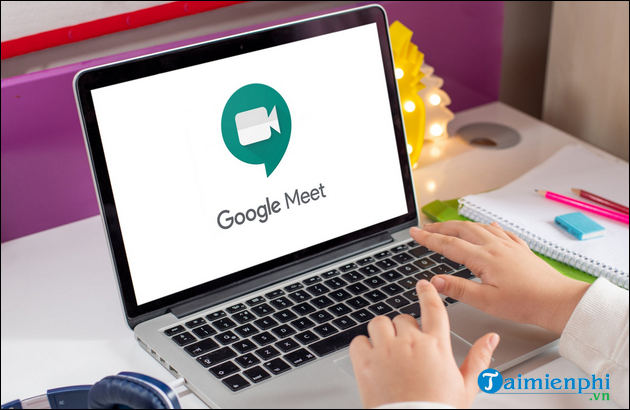
2. Phím tắt Google Meet trên macOS
- Ctrl + Cmd + S: Thông báo người đang nói hiện tại.
- Ctrl + Cmd + I: Thông báo thông tin hiện tại về phòng họp, học online.
- C: Hiển thị hoặc ẩn chú thích.
- Cmd + E: Tắt hoặc bật camera.
- Cmd + D: Tắt hoặc bật micro của bạn.
- Ctrl + Cmd + K: Tăng số ô người tham gia.
- Ctrl + Cmd + J: Giảm số ô người tham gia.
- Ctrl + Cmd + C: Hiển thị hoặc ẩn cửa sổ trò chuyện.
- Ctrl + Cmd + P: Hiển thị hoặc ẩn người tham gia.
- Ctrl + Cmd + H: Bật hoặc tắt tính năng giơ tay phát biểu.
- Ctrl + Cmd + M: Thu nhỏ hoặc mở rộng video của bạn.
https://thuthuat.taimienphi.vn/phim-tat-trong-google-meet-65260n.aspx
Trên đây là các phím tắt Google Meet mà bạn có thể sử dụng để bật/tắt camera, cửa sổ trò chuyện, cũng như kích hoạt nhiều tính năng hữu ích khác khi đang họp trực tuyến hay học online trên Google Meet. Việc ghi nhớ tất cả các phím tắt có thể khá mất thời gian, nhưng bạn có thể bắt đầu với những phím tắt mà bạn sẽ sử dụng nhiều nhất.
- Xem thêm: Cách chia sẻ âm thanh trên Google Meet bằng máy tính